excel2003只显示公式不显示结果的方法
发布时间:2016-12-08 13:30
相关话题
Excel中的公式具体该如何设置才能达到只显示公式不显示结果的效果呢?下面是由小编分享的excel2003只显示公式不显示结果的方法,以供大家阅读和学习。
excel2003只显示公式不显示结果的方法:
显示公式不显示结果步骤1:打开含有公式的表格文件:
显示公式不显示结果步骤2:上图红圈所示就是单元格的公式,默认是显示计算结果
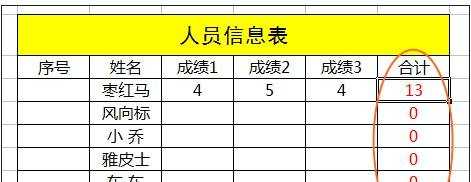
显示公式不显示结果步骤3:我们依次找到“工具”-〉“公式审核”-〉并点击“公式审核模式”:
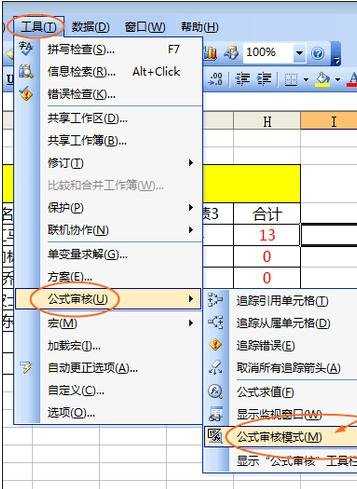
显示公式不显示结果步骤4:点击后,就看到如下图所示:
有公式的单元格已经显示出完成的公式了。
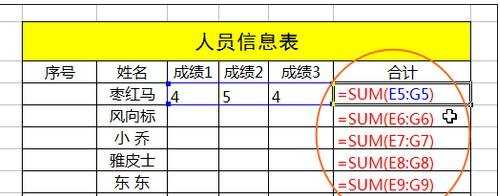
显示公式不显示结果步骤5:越复杂的公式,用这种方法显示出来后,才更能提高编辑公式的效率。
上图公式中引用的不同单元格分别用不同的颜色的方框给标示出来了,这样就非常方便编辑与查看公式引用的单元格的数据
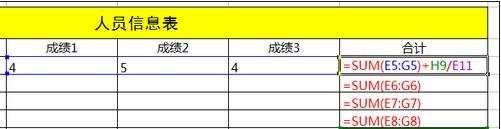
显示公式不显示结果步骤6:当你编辑完公式后,想要还原成公式显示为计算数据,再执行一次“工具”-〉“公式审核”-〉并点击“公式审核模式”就可以了。
显示公式不显示结果步骤7:这个“公式审核模式”还有一个快捷键:ctrl + `,用好快捷键可以更方便的调用,提高工作效率。
看了excel2003只显示公式不显示结果的方法还看了:
1.excel 只显示公式不显示数值的解决方案
2.excel设置只显示公式的方法
3.excel不显示公式的解决办法
4.excel2003 0不显示的解决方法
5.复制Excel2013公式结果显示不正确怎么办
6.excel 只显示公式的教程
7.excel2003状态栏不显示自动求和的解决方法

excel2003只显示公式不显示结果的方法的评论条评论